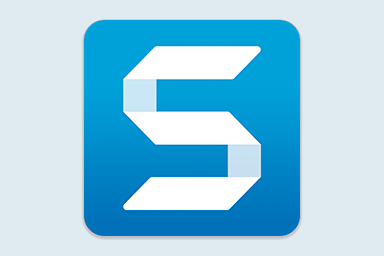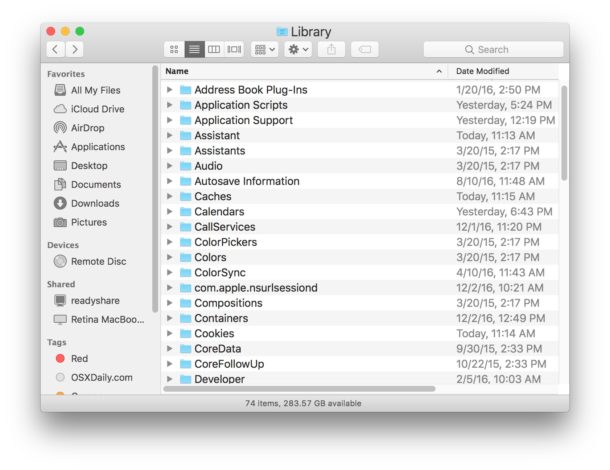Thiết lập phím tắt để khóa màn hình máy tính Mac OS X có 2 công dụng:
+ Thứ nhất là người dùng có thể khóa màn hình nhanh hơn, thuận tiện hơn nên tính bảo mật được đảm bảo cao hơn.
+ Thứ hai là chúng ta sẽ có cách chuyển đổi tài khoản cá nhân, đưa ra màn hình đăng nhập mà không làm ảnh hưởng tài khoản cũ như cách dùng tổ hợp Option + Command + Q.
Hướng dẫn khóa màn hình Mac OS bằng phím tắt
Bước 1: Bấm biểu tượng kính lúp trên góc phải, rồi tìm kiếm Automator.
 |
|
Hướng dẫn khóa màn hình Mac OS bằng phím tắt: Bấm biểu tượng kính lúp trên góc phải, rồi tìm kiếm Automator (mũi tên). |
Bước 2: Lựa chọn Service.
 |
|
Hướng dẫn khóa màn hình Mac OS bằng phím tắt: Lựa chọn Service. |
Bước 3: Vào mục Utilities, kích đúp vào Run Shell Script, sau đó chọn Service receives no input in any application. Tiếp đến nhập lệnh sau vào khung:
/System/Library/CoreServices/”Menu Extras”/User.menu/Contents/Resources/CGSession –suspend
 |
|
Hướng dẫn khóa màn hình Mac OS bằng phím tắt: Vào mục Utilities (1), kích đúp vào Run Shell Script (2), sau đó chọn “Service receives no input (3) in any application (4)”. Tiếp đến nhập lệnh sau vào khung (5): “/System/Library/CoreServices/”Menu Extras”/User.menu/Contents/Resources/CGSession –suspend”. |
Bước 4: